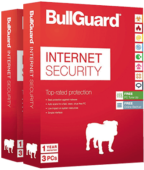BullGuard-anmeldelse: Kjapt ekspertsammendrag
BullGuard har nylig blitt kjøpt opp av Norton, og alle BullGuard-abonnementer er nå avsluttet og erstattet av Nortons abonnementer. Norton tilbyr en rekke enestående funksjoner, inkludert en avansert antimalware-motor, verktøy for systemoptimering, et VPN, en gaming-booster og mye mer.
Jeg kjøpte nylig en overhalt spill-PC slik at min sønn og jeg kan spille flerspillerspill på nettet, slik som Destiny 2 på Steam. Jeg hadde fikk høre om BullGuard gjennom online-spill verdenen – BullGuard er sagt å være det beste antivirus programmet for gamere. Jeg var også nysgjerrig på om det også var bra for folk som ikke spiller spill.
Jeg kjørte BullGuard gjennom en serie tester på min hjemme PC og jeg ble virkelig imponert over de høye ratene for skadevare-oppdagelse, og over identitetstyveribeskyttelsen. Jeg analyserte også foreldrekontrollfunksjonene, brannmuren, og VPN-en (som jeg måtte kjøpe separat, noe som er irriterende), og de er alle av topp kvalitet.
Som BullGuard’s omdømme tilsier, liker jeg også Game Booster funksjonen. Det er det eneste antivirus programmet jeg har brukt som faktisk forbedrer spillopplevelsen. Det er rett og slett en fenomenal måte til å holde seg beskyttet mens man er dypt involvert i PC-spilling med høy kraft.
Men jeg fant også noen funksjoner som jeg ikke liker, og det er andre premium antivirus som tilbyr flere funksjoner til samme pris. Når det er sagt, er BullGuard et helt funksjonelt og kapabelt antivirus program – det håndterte alle trusler som jeg sendte mot det. Og med BullGuard sin siste rabatt, er det definitivt et av de beste antivirus programmene 2025. Du kan prøve det gratis i 30-dager uten risiko og se om det vil fungere for deg.
Jeg har testet BullGuard på PCen min i et par uker, og resultatene har virkelig vært imponerende. Her er det jeg har funnet ut.
BullGuard sikkerhetsfunksjoner:
BullGuard har nesten like mange sikkerhetsfunksjoner som topp internettsikkerhetspakker fra godt kjente merker som Norton og Kaspersky
— den har en en kraftig skadevare-motor og brannmur, pluss mange ekstra funksjoner for å holde informasjonen sikker.
Dette er BullGuard sine hoved sikkerhetsfunksjoner:
- Skadevare oppdagelse
- Brannmur/nettverk skanner
- Game Booster/ PC tune-up
- Foreldrekontroller
- VPN
- Sikker nettlesere
- ID beskyttelse
Skadevare skanner
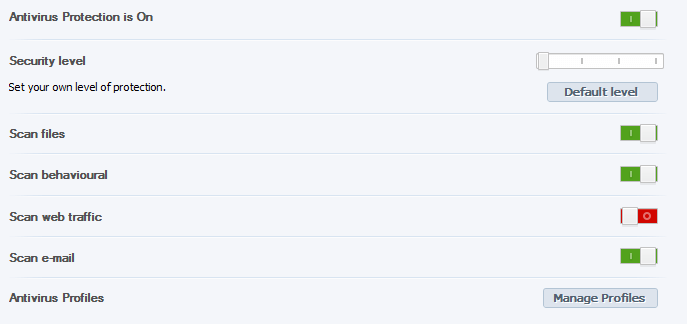
BullGuard sin skadevare skanner er en av de sterkeste funksjonen.
I løpet av testingen min fangen den 100% av spionvare, løsepengevirus, skadevare, og rootkits som jeg installerte på datamaskinen min. Den sanntids skanne-motoren fanget alle typer skadevare som jeg prøvde å laste ned.
Den har flere typer skanning, inkludert:
- Quick scan. Skanner de delene av systemet hvor virusene typisk befinner seg, kjørende prosesser, og registeret.
- Full scan. Skanner hele disken.
- Custom scan. Skanner en enkelt mappe, fil, eller en spesifikk disk-lokasjon.
BullGuard sin Quick Scan tok rundt 45 minutter på datamaskinen min, som er tregere enn andre antivirus slik som Avira, men den oppdaget alle skadevare testfilene som jeg hadde gjemt i registeret mitt. Full Scan tok rundt 2 timer, og den oppdaget alle de komprimerte skadevarefilene og testfilene på disken min.
Brannmur + nettverkskanner
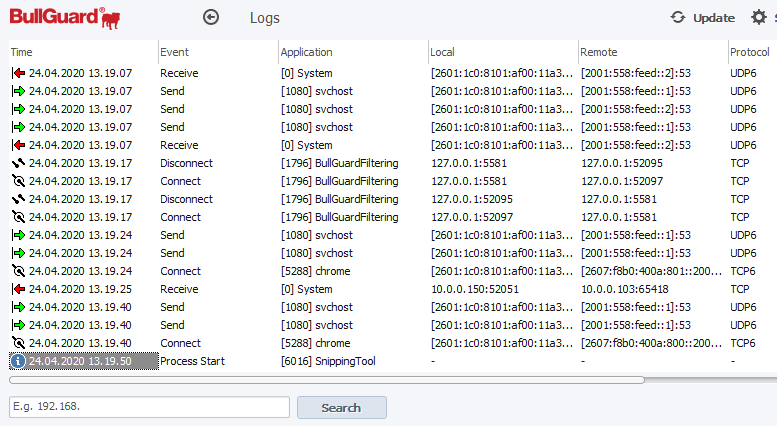
BullGuard kommer med en kraftig brannmur.
Fra hoved BullGuard dashbordet, får du en enkel drop-down meny med 4 sikkerhetsvalg:
- Manage Rules. Fortelle BullGuard hvilke programmer som kan få tilgang til internett.
- Logs. Logger all trafikk som kommer inn og ut av nettverket ditt.
- Network Activity. Deler lokale og fjerne IP-adresser i nettverket ditt.
- Settings. Gir muligheter til å blokkere spesifikke hosts, velge varslinger du vil motta, og mer.
Avanserte brukere vil sette pris på Logs og Network Activity funksjonene, som registrerer en søkbar liste over alle aktivitetene som foregår på nettverket ditt, mens mindre teknologi-kyndige brukere bare kan skru på brannmuren og la den kjøre.
Brukere som ser etter et ekstra nivå av nettverkbeskyttelse vil like Network Scanner. Det er en separat funksjon fra brannmuren, men de har veldig lignende funksjoner.
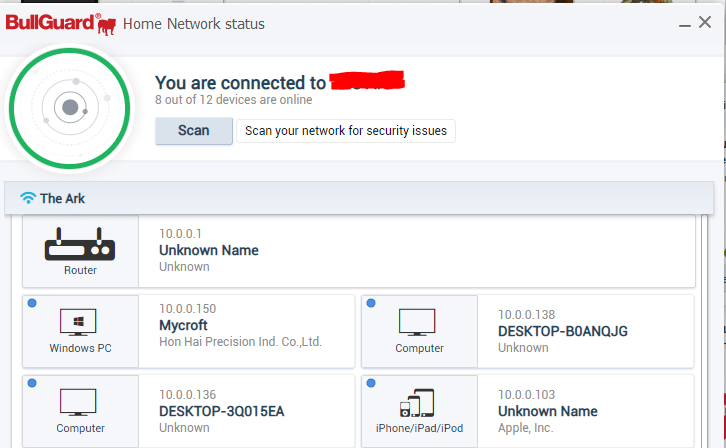
Network Scanner viste meg alle enhetene som var koblet til nettverket mitt og analyserte dem for sikkerhetsproblemer. Den sendte meg også en varsling hver gang en ny enhet logget på nettverket. Dette er en nyttig funksjon, spesielt om du bor i en by eller en folksom boligblokk hvor folk prøver å komme seg inn på ditt WiFi nettverk.
Network Scanner er et virkelig nyttig verktøy, så det er litt skuffende at den bare er inkludert i Premium Protection planen. Andre antivirus som McAfee tilbyr denne funksjonen på deres laveste betalte Total Protection plan, så det ville være fint om BullGuard hadde tilbudt lignende nivå av beskyttelse til en lignende pris.
Game Booster + PC Tune Up

De fleste antivirus programmer inkluderer nå spill-moduser som utsetter skanning og varslinger mens programmer med full-skjerm kjører. Men BullGuard sin Game Booster er forskjellig — den optimaliserer faktisk datamaskinen din i løpet av spillopplevelsen slik at spillene har mer prosessorkraft til rådighet. Den gjør dette ved flytte minne og bakgrunnsprosesser bort fra prosessorkjernene hvor spillene kjøres.
Siden Game Booster tydeligvis bare fungerer på CPU-er med minst 4 logiske prosessorer, Var jeg bekymret for at den ikke ville fungere på min to-kjerners PC.
Heldigvis bruker min Intel i5 prosessor hyperthreading, som splitter hver fysiske kjerne til 2 logiske prosessorer. Jeg var lettet over å finne ut at Game Booster fungerer på to-kjerners datamaskiner med hyperthreading.
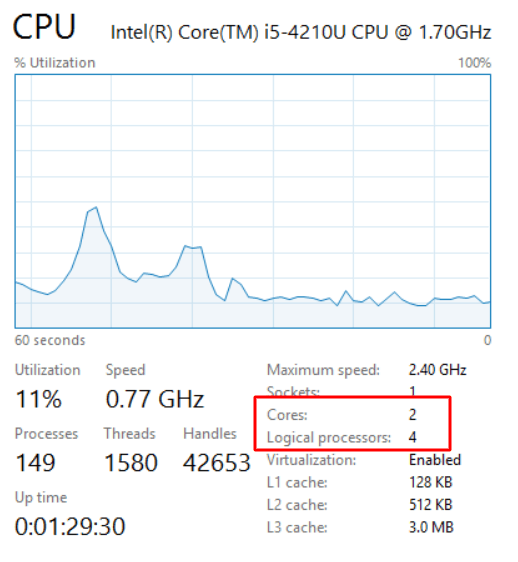
Note: Om du trenger å finne ut hvor mange prosessorer din CPU har, kan du åpne Task Manager og klikke på “Ytelses” fanen. Kjerner og logiske prosessorer er opplistet til høyre, under CPU-ens maksimale hastighet.
Når jeg startet opp Destiny 2, poppet Game Booster widgeten opp, og informerte meg om at spillingen ble optimalisert. Jeg merket en betydelig økning i frame-rate med Game Booster aktivert. Jeg var ganske imponert over denne teknologien. Nå som min sønns spill kjører raskere med BullGUard installert, er dette første gang han har blitt interessert i antivirus programmer!
Game Booster er en stor fordel for gamere som trenger å holde seg trygge mens de spiller på nettet og ikke ønsker å ofre ytelse.
BullGuard har tonnevis av andre funksjoner under PC Tune-Up funksjonen, slik som:
- Optmaliser. Merker og fjerner unødvendige bakgrunnsprosesser og PUP-er.
- Cleanup helper. Lager indeks av søppelfiler og gir grafiske data om hva som befinner seg på datamaskinen din.
- Boot manager. Analyserer oppstarts-filer slik at du kan optimalisere oppstarts-sekvensen.
- Duplicate files. Skanner raskt etter duplikater på alle disker – slik at d ukan slette dem eller organisere dem.
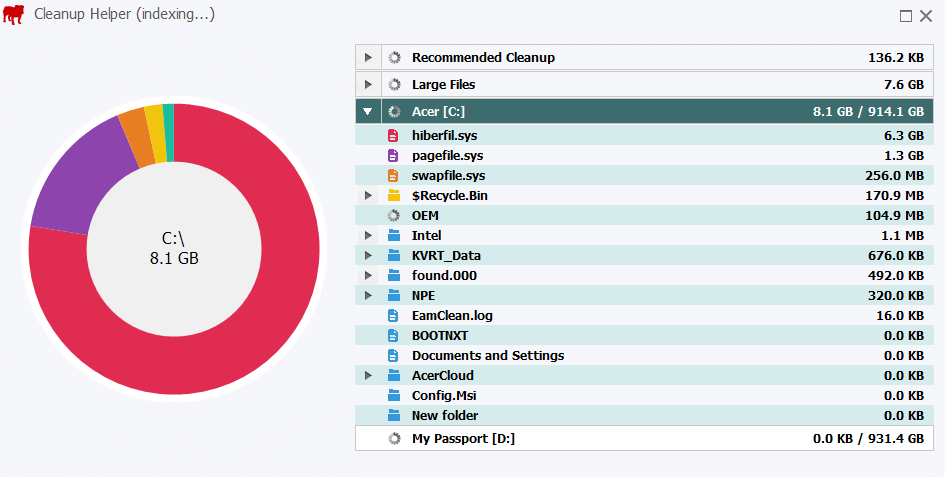
Jeg hadde en god opplevelse med BullGuard sine system-opprydnings verktøy. The Cleanup Helper hjalp meg med å bli kvitt gamle filer på datamaskinen, i tillegg til et tonn av mellomlagrede filer fra Google Chrome – den ryddet ut nesten 1 GB av unødvendig data og Bloatware!
Foreldrekontroller
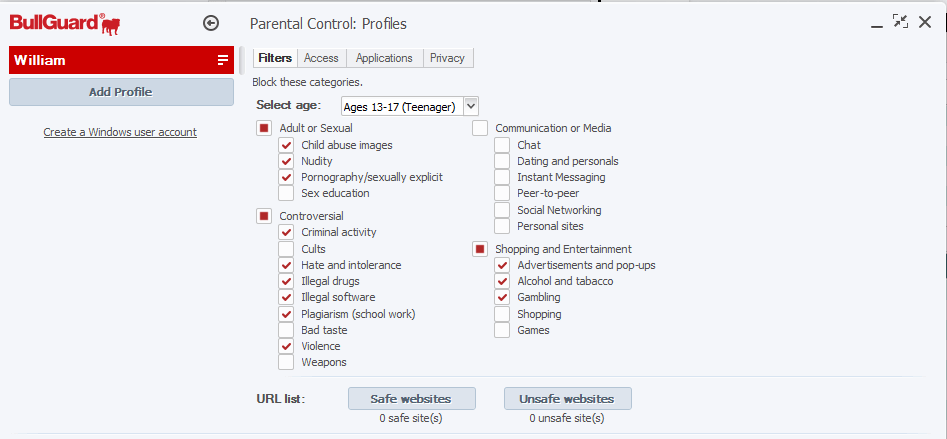
BullGuard sine foreldrekontroller er overraskende robuste, med 4 kategorier av foreldrekontroll:
- Filter. Filtrer internett-innhold ved å blokkere spesifikke nettsidetyper.
- Tilgang. Begrens tilgang til enheter til spesifikke tider av dagen og uken.
- Applikasjoner. Blokkerer enkelte apper fra å bli brukt av å låse dem bak et passord.
- Personvern. Hindrer spesifikke nøkkelord og data fra å bli sendt eller skrevet i nettleseren.
Filtrene kan blokkere et bredt spekter av sider,
med alternativer som varierer fra pornografi til piratkopiert programvare. Siden sønnen min er på videregående, valgte jeg 13-17 år gamle innstillinger. Innholds-blokkeringen var litt for aktiv, og blokkerte av og til uskadelige nettsteder, så den ble skrudd av.
Tilgang fanen var virkelig en nyttig planleggings funksjon — Jeg satt den opp til å hindre at min sønn brukte datamaskinen sin etter 11pm og sette en 4-timers daglig brukergrense i helgene.
Jeg likte at jeg kunne blokkere applikasjoner, ville heller foretrukket å kunne sette tidsbegrensninger på enkelte applikasjoner, som tilbys av Norton 360 sin foreldrekontroll funksjon.
Personvernsfilteret fungerte ikke så bra som jeg håpet på. Det er ment til å hindre barn fra å skrive informasjon som telefonnummer, adresser, og kredittkortinformasjon på nettet. Det fungerte bare av og til på min sønns profil, og andre ganger kunne han skrive inn kredittkortinformasjon på Amazon eller Gmail.
Secure Browser
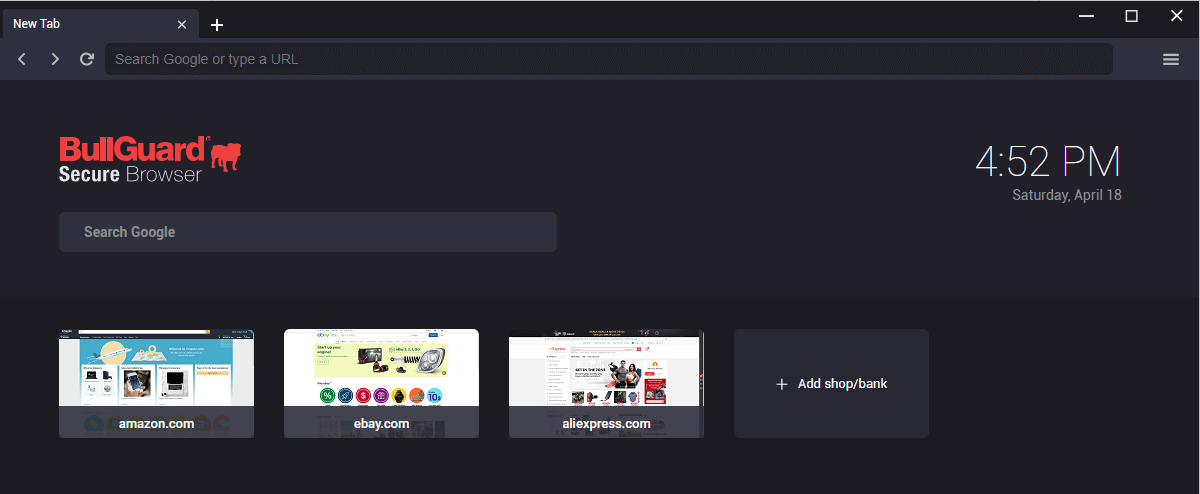
Funksjonen Secure Browser legger til et lag av sikkerhet til BullGuard brukere som vil være så trygge som mulig når de fyller inn sensitiv informasjon på nettet. Den sjekker DNS kryptering og sertifikatverifikasjon, og sjekker sidens rykte mot BullGuard sin database for å hindre at du ikke navigerer til et usikker nettsted.
Den fungerte godt i testene mine, og blokkerte kjente phishing sider og sider som er kjent for å inneholde skadelige skript og filer. På grunn av dens strenge sikkerhetsprotokoller, anbefaler jeg det ikke til hverdagsbruk, men det er et godt verktøy når du handler eller fyller inn privat informasjon på internett.
Et par andre internettsikkerhet-suiter som McAfee Total Protection og Kaspersky Total Security har lignende nettlesere, og BullGuard fungerer like godt til å holde din sensitive informasjon trygg.
ID Protection
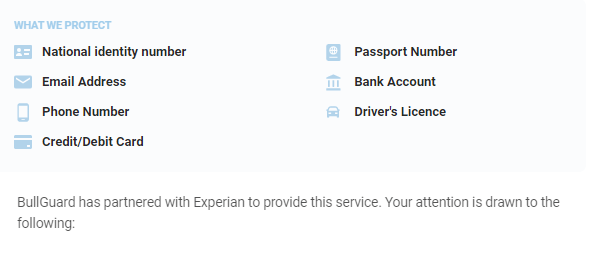
BullGuard sin ID Protection er en annen funksjon som bare er inkludert i Premium Protection. Den drives av det internasjonale kreditt konglomeratet Experian, som har et kraftig identitetstyveri-verktøy som skanner det mørke nettet, kredittbyråer, forumer, sosiale media, og databaser for brudd etter lekket privat informasjon.
Jeg testet den med noen gamle e-postadresser. Innen et par timer fikk jeg en e-postvarsling som fortalte meg at mine e-poster hadde blitt kompromitterte og den rådet meg om å endre passordet umiddelbart.
BullGuard brukere som oppgraderer til Premium Protection planen får ID Protection funksjonen mye rimeligere enn Experian sin frittstående IdentityWorks tjeneste. Om din finansielle informasjon er høy prioritet, anbefaler jeg å oppgradere til Premium Protection bare for å få denne funksjonen.
BullGuard VPN (Ikke inkludert i Antivirus programvaren)
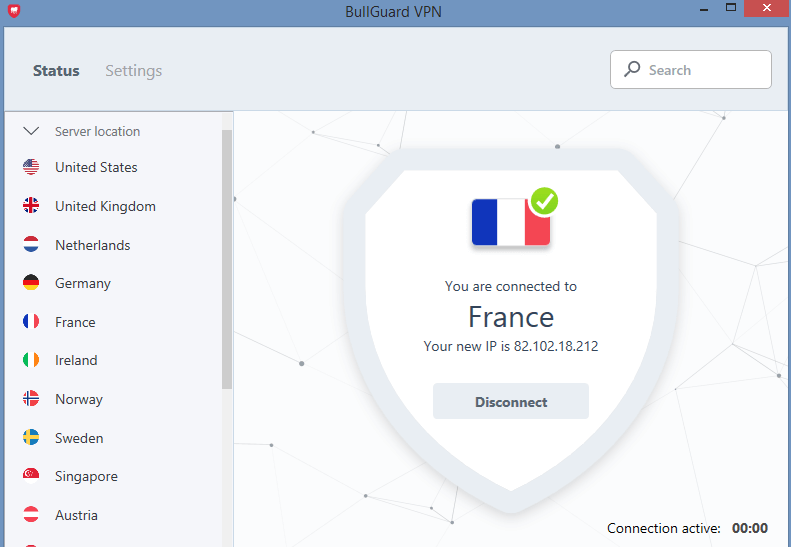
BullGuard VPN (virtuelt privat nettverk) er en meget god VPN, men den er alt for treg, spesielt om du trenger den til spilling.
Den selges separat fra BullGuard antivirus pakken, og til en lignende kostnad som andre frittstående konkurrenter. Dette er skuffende, siden mange andre antivirus inkluderer en VPN i sine internettsikkerhet-pakker.
Alle VPN-er vil redusere hastigheten på tilkoblingen din og det gjør BullGuard VPN også – som du kan se fra testene jeg kjørte ved å bruke Ookla sin hastighetstest. Her er min ping, nedlastingshastighet, og opplastingshastighet wuten VPN-en:

Etter å logge inn op BullGuard VPN sin nærmeste amerikanske server — som var mindre enn 100 mil unna – ble tilkoblingshastigheten kutte med mer enn halvparten:
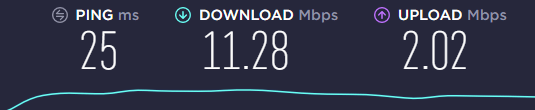
Dette er en ganske betydelig reduksjon, verre enn ytelsen til de fleste VPN konkurrenter, som har gjennomsnittlige 10-30% reduksjon med nærliggende servere.
Om du ser etter et godt antivirus program med en VPN, kommer Phantom VPN gratis sammen med Avira Prime og gir raskere tilkoblinger enn BullGuard VPN.
Uheldigvis inkluderer ikke BullGuard VPN-en med noen av antivirus pakkene, og for å være ærlig tror jeg ikke den er verdt å kjøpe for seg.
BullGuard planer og priser:
BullGuard tilbyr 3 ulike planer for ulike budsjetter og enheter.
Alle kommer med en 30-dagers pengene-tilbake garanti, slik at du enkelt kan gi BullGuard et forsøk og avgjøre om den er det riktige valget for deg.
Rimeligste plan — BullGuard Antivirus
BullGuard Antivirus inkluderer tre funksjoner:
- Antivirus. Sanntids skadevare-skanning og system-skann.
- Sjekker svakheter. Windows- og program-skann sjekker om du trenger oppdateringer.
- PC Tune UP & Game Booster. Optimaliserer CPU ytelse i løpet av ressursintensiv spilling og diverse enhetsoptimaliserende funksjoner.
Jeg var ikke imponert over denne pakken siden den tilbyr så lite funksjonalitet for pengene, men den kan være aktuell for gamere med et stramt budsjett.
Plan med best verdi — BullGuard Internet Security
Dette er produktet som jeg etterhvert kjøpte for å beskytte vår oppgraderte gaming PC.
Sønnen min liker virkelig Game Booster funksjonen, og jeg setter pris på de omfattende foreldrekontrollene, brannmuren, og verktøyene for skadevarebeskyttelse.
Internettsikkerhet dekker 3 enheter, som inkluderer både datamaskiner og mobiltelefoner, så jeg installerte den på vår bærbare datamaskin og 2 Android telefoner. Den er betydelig rimeligere enn kjente antivirus som suiter som Norton 360 Deluxe, og tilbyr nøyaktig den funksjonaliteten vi trenger for å holde oss beskyttet mens den sikrer spillopplevelse med høy ytelse.
Avansert plan — BullGuard Premium Protection
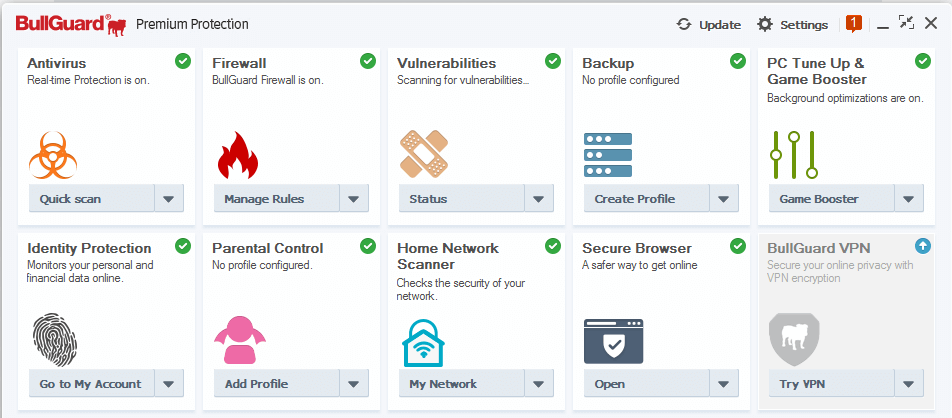
Premium Protection
gir alle de samme funksjonene som BullGuard internett sikkerhet, pluss nettverk skanner og ID beskyttelsesfunksjoner — og Premium Protection kan dekke opp til 10 enheter.
ID Protection kan være verdt pengene for noen brukere, men jeg foretrekker å bruke Norton 360 med LifeLock Select (som bare er for amerikanske brukere). For folk som trenger denne ekstra beskyttelsen, er BullGuard meget god. Og BullGuard Premium Protection tilbyr en 30-dagers gratis prøveperiode, så du kan teste den uten risiko.
BullGuard brukervennlighet og installasjon:
BullGuard har ikke det mest attraktive brukergrensesnittet
— den pakker mange funksjoner inn i et lite område og skjuler noen av de viktige innstillingene bak flere drop-down menyer.
Jeg tenkte at det var mye vanskeligere å planlegge skanninger enn det trengte å være. Først måtte jeg velge Antivirus fanen fra dashbordet:
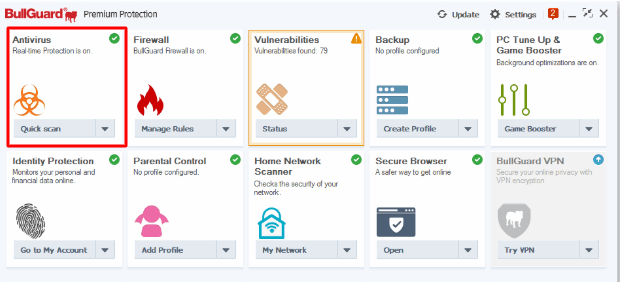
Så måtte jeg klikke på denne lite beskrivende knappen “Manage Profiles” i antivirus innstillingene:
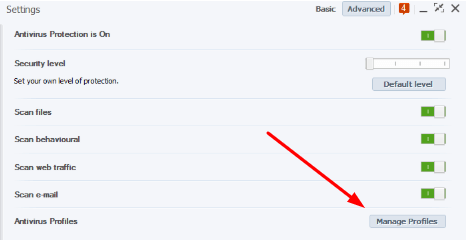
Etter at jeg fant ut at planlegging av skanning var lokalisert i Manage Profiles vinduet, ble jeg tatt til enda et vindu som gav meg mulighet til å tilpasse og planlegge skanninger:
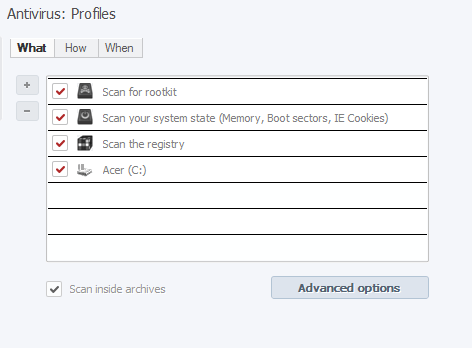
Dette er bare en tingene som gjør at brukergrensesnittet ikke er intuitivt. Så snart jeg fant ut hvor alt var plassert, kunne jeg navigere i programmet ganske lett. Men når selskaper som Norton og Kaspersky tilbyr så rene og brukervennlige grensesnitt, er det litt frustrerende å måtte håndtere BullGuard sine klumsete menyer, undermenyer og pop-up vinduer.
BullGuard Mobil App:
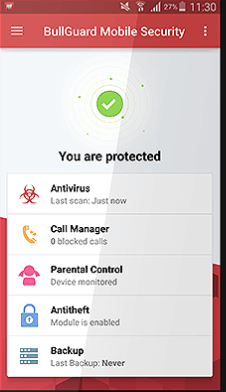
BullGuard Mobile Security Premium er en Android sikkerhets-app som er inkludert Internet Security og Premium Protection planene. Den er virkelig en imponerende app, og har mange nyttige funksjoner som:
- En antivirus skanner. Den gir sanntids skanning og system skanning til å beskytte mot mobil skadevare.
- Tyveribeskyttelse. Tillater deg å låse slette, lokalisere, og til og med sette opp en alarm om mobilen din blir stjålet eller mistet.
- Foreldrekontroll. Lokalisasjons-sporing, innholds-blokkering, anrops-overvåkning, og til og med overvåkning av bilder hjelper med å holde barna dine trygge.
- Cloud backup. Tar backup av meldinger, kalendere, og kontakter til en kryptert server.
Antivirus skanneren gjorde det veldig bra, og fanget nesten 100% av skadevaren jeg testet den mot. Tyveribeskyttelsen er virkelig robust, men jeg kunne ønske at de hadde tilbudt en funksjon for tilgang til fjern, slik som McAfee’s CaptureCam.
Mobile Security Manager er et nyttig dashbord på nettet – den lar meg holde et trygt øye med min sønns lokasjon fra telefonene min.
Foto manageren lar meg få tilgang til bilder i min sønns meldinger og lagrede bilder, men den gav meg ikke tilgang til apper som Instagram eller Snapchat, hvor det meste av innhold for voksne deles i disse dager.
Det føles godt å vite at min familie har en ekstra linje av sikkerhet om telefonene mistes eller blir stjålet, i tillegg til sterk skadevarebeskyttelse slik at Android-spesifikk skadevare ikke kan infisere enhetene.
Generelt likte jeg virkelig BullGuard sin mobilapp.
BullGuard kundeservice:
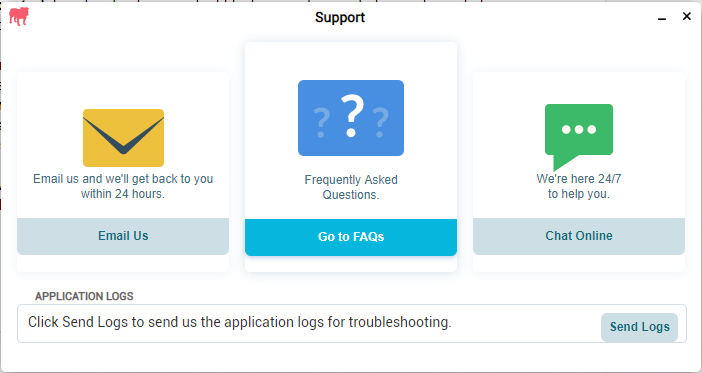
BullGuard sitt kundeservice team er meget bra – jeg fikk tilgang til deres 24/7 kundeservice team flere ganger i løpet av dagen, og når de ikke hadde svaret jeg trengte, fikk jeg en e-post med et svar på spørsmålet innen 8 timer.
Jeg hadde definitivt problemer med at live chat agentene var litt utydelige om enkelte funksjoner – min representativ gjorde en del ganske morsomme skrivefeil når jeg stilte spørsmål om personvernsfilteret i foreldrekontrollene:

Så nå må jeg holde et øye med WhatsUp!
Mens live-chat teamet hadde litt problemer med mine tekniske spørsmål, var de alltid raske og hjelpsomme med henvendelser om brukeropplevelsen. Jeg ventet aldri mer enn 9 timer for å få svar fra e-post kundeservice heller. Alt i alt var jeg meget imponert over BullGuard sin kundeservice.
Er BullGuard like god for sikkerhet som det er for ytelse?
BullGuard er et kraftig antivirus med min favoritt gaming-modus på markedet.
Game Booster funksjonen økte faktisk frame-raten når jeg og sønnen min spilte Destiny 2 på vår bærbare datamaskin. I anbefaler dette produktet 100% for gamere og deres familier.
Mens skadevareskanningen, brannmuren, og identitetstyveri beskyttelsen virkelig er imponerende funksjoner – vil BullGuard klart holde din datamaskin sikker fra hackere – men jeg slet virkelig med brukergrensesnittet. Jeg ville også likt om de hadde inkludert ekstra funksjoner som de fleste andre internettsikkerhet suiter inkluderer — som en VPN, passordmanager, og sky backup.
Jeg likte foreldrekontrollene, og synes de var ganske sterke, med funksjoner som innholdsfiltrering, planlegging for apper, og lokasjons sporing. Men personvernsfilteret fungerte ikke så godt for meg — min sønn kunne skrive inn blokkerte nøkkelord i nettleseren hans.
BullGuard er generelt et godt antivirus for gamere men det vil kanskje ikke være det for alle. Heldigvis har de en 30-dagers pengene-tilbake garanti slik at du kan prøve den risikofritt og se om den vil være god nok for deg.
BullGuard — Ofte stilte spørsmål
Har BullGuard virkelig det beste antiviruset for gamere?
BullGuard har min favoritt gamingmodus av alle andre antivirus program. Om er ute etter å øke spill-ytelsen mens antiviruset kjører, Kan jeg absolutt BullGuard.
Ulikt typiske antivirus spillmoduser, har BullGUard mer enn bare utsatte skanninger og varslinger mens du spiller. Den unike Game Booster modusen fjerner bakgrunnsprosesser og minne funksjoner fra prosessorene som kjører spillene dine. Dette lar prosessorene dine dedikere all sin kraft til høy-ytelses spilling.
NB: Game Booster fungerer bare på datamaskiner med 4 eller flere logiske prosessorer – dette inkluderer to-kjerners CPU-er med hyperthreading.
Er BullGuard god på macOS og iOS?
Ikke egentlig. BullGuard tilbyr en svak macOS antivirus skanner og ingen iOS sikkerhets .
Om du er ute etter gode antivirus løsninger for din Mac, anbefaler jeg Intego. iOS brukere kan finne en liste av de beste cybersikkerhetsverktøyene for iPhone og iPad her.
Har BullGuard en gratis versjon?
Nei. Men BullGuard tilbyr en 30-dagers pengene-tilbake garanti på alle sine antivirus planer, så du kan prøve en av deres internettsikkerhet-planer risikofritt.
Mens det finnes en håndfull av gratis antivirus programmer tilgjengelig, det er alltid best å sikre enhetene dine med en rimelig premium antivirus som BullGuard .
Når det er sagt, er BullGuard Mobile Security is en av de bedre gratis Android antivirus programmene på markedet. Den tilbyr kraftig beskyttelse helt gratis, og brukere som oppgraderer kan også få tilgang til Mobile Security Premium sin foreldrekontroll, som jeg synes var veldig nyttig for å holde øye med min tenårings-sønn.